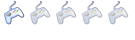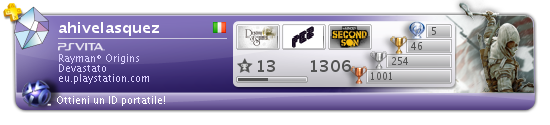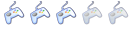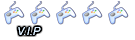by sognatoreolsen
La procedura è semplice, però magari può essere utile a chi non ha tanta dimestichezza con partizioni, file system etc. etc.
Consulta la lista (sempre in aggiornamento!) degli hdd testati su ps3 Registrati o effettua il Login per visualizzare il link!.
! |
Prima di iniziare fai un backup dei dati sul'hdd usb che vuoi formattare. La formattazione causa la perdita di TUTTI i dati |
WINDOWS USER
Preparazione
- Scarica e installa questo Registrati o effettua il Login per visualizzare il link!.
- Collega l'hdd ad una delle porte usb del tuo pc. Meglio se una posta dietro il case del pc e senza alcuna prolunga di mezzo.
- Stacca ogni penna usb o altro supporto di memorizzazione
- Avvia "Easeus Partition Master Home Edition 7.0.1"
!ATTENZIONE!!
DISK1 è il disco di sistema, non modificarlo in alcun modo.
Dovresti avere una situazione tipo questa.

A questo punto devi scegliere se avere un'unica partizione o due (o più). Nota: Il tool in questione non mi ha permesso di partizionare il disco (500gb) in un'unica partizione FAT32. La dimensione massima che mi ha concesso è stata di 380GB. Attendo conferme su questa cosa per capire se è stato un problema mio dovuto ad altri fattori oppure se è una limitazione del programma. Non è un limitazione del file system, il limite è di 2TB.
Fase 1 (Partizioni)
Punto n.1 - Unica partizione
- seleziona con il destro "disk 2"
- Dal menù a tendina scegli "Delete All Partition" e confermare con "OK".
- Qra sotto la voce "Disk 2" c'è un'unica voce "Unallocated", clicca con il destro e seleziona "Create"
- Riempite i campi come in figura. SIZE AND POSITION lasciateli invariati.

- Confermate
- Cliccate su "Apply" in basso a sinistra.
- Aspettate la fine delle operazioni e se non ci sono stati errori potete chiudere il programma
- Enjoy!
Punto n.2 - Due o più partizioni
- seleziona con il destro "disk 2"
- Dal menù a tendina scegli "Delete All Partition" e confermare con "OK".
- Ora sotto la voce "Disk 2" c'è "Unallocated", clicca con il destro e seleziona "Create"
- Riempite i campi come in figura. Muovete l'indicatore mostrato in figura fino a raggiungere la dimensione desiderata.

- Confermate
- Ripetere dal punto tre fino a creare tutte le partizioni desiderate. Fare a attenzione poi alla dimensione in quanto ogni volta che ripete l'operazione lo spazio evidenziato dal tool sarà quello rimasto a disposizione quindi se vuoi che la seconda partizione occupi tutto lo spazio restante lascia invariata la posizione dell'indicatore.
- Cliccate su "Apply" in basso a sinistra.
- Aspettate la fine delle operazioni e se non ci sono stati errori potete chiudere il programma
- Enjoy!
UBUNTU USER
by travis96
- Inserite la memoria di massa che volete partizionare
- Andate nella barra dei programmi in alto e andate qua, Sistema-Amministrazione-Gestore Dischi
- Selezionate il Disco che volete partizionare
!Nel Punto 4 andrete a cancellare qualunque file sull'hard disk! - Selezionate "Formatta unità" e poi Master Boot Record
!Se nel Punto 4 ottenete un errore con scritto che la periferica è occupata, andate a selezionare l'opzione "Smonta" e riprovate - Ora selezionate "Crea Partizione"
- Selezionate la dimensione della partizione e poi impostate "FAT" poi decidete il "Nome" del dispositivo (Es. PS3)
- Avrete la vostra prima partizione, se ne volete fare altre, andate avanti con il punto 8, altrimenti fermatevi qui
- Potete creare un'altra partizione semplicemente selezionando lo spazio che viene identificato come "Libero" per poi decidere nuovamente le dimensioni, il file system da utilizzare (NTFS, FAT o EXT) e il "Nome" del dispositivo
NOTE:
- Il disco deve avere la tabella partizioni MBR e non GUID.
- Si usa un tool di terze parti sotto windows data l'impossibilità del sistema MS di formattare in FAT32 volumi più grandi di 32GB [Grazie Zer0_Byt3 ;)]
- Il file system FAT32 è limitato per quanto riguarda il singolo file a 4GB quindi sconsiglio di usarlo nei casi in cui non sia strettamente necessario, come questo ad esempio.
AVVISO
LA GUIDA E' STATA REDATTA DAL SOTTOSCRITTO , QUINDI E' ASSOLUTAMENTE VIETATA LA COPIA PARZIALE O TOTALE DEL CONTENUTO, SALVO PREVIA AUTORIZZAZIONE DELLO STAFF DI HACKWII.IT